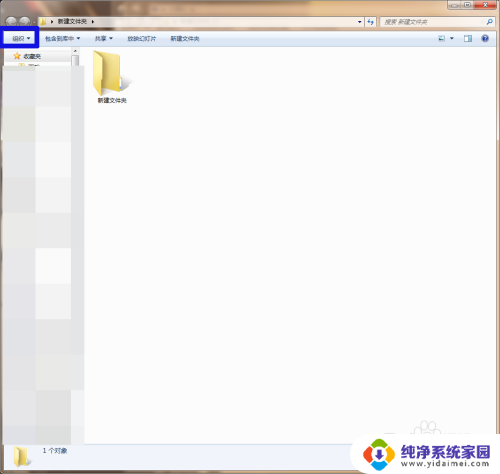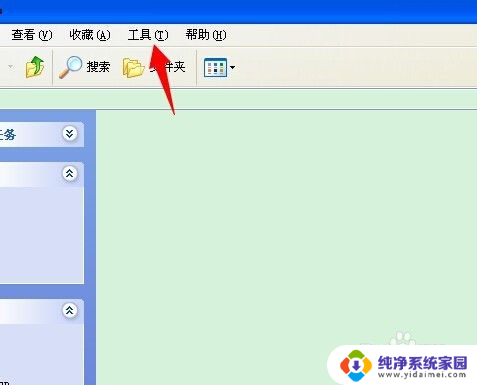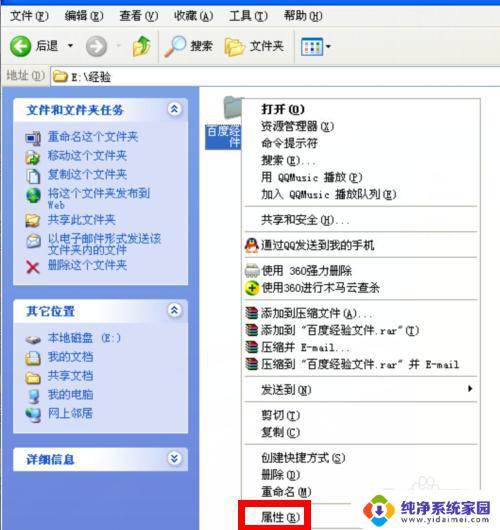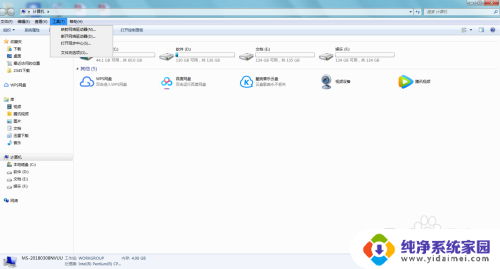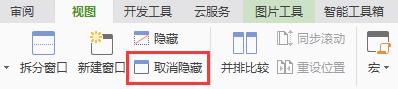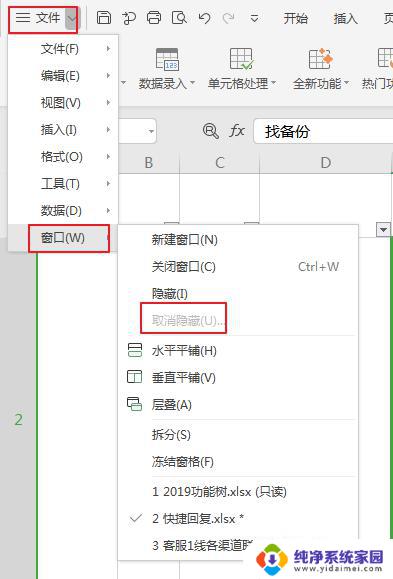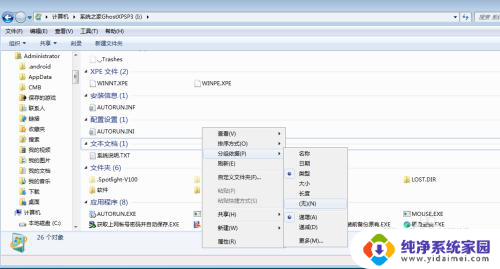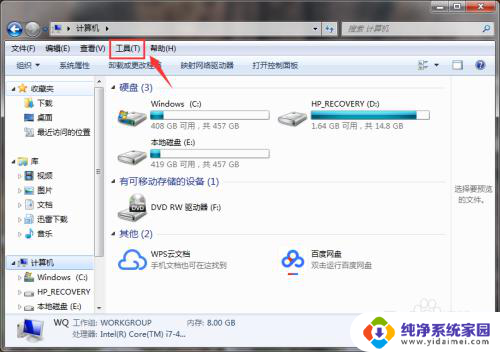取消文件夹隐藏怎么操作 取消文件夹隐藏属性的操作步骤
更新时间:2024-08-01 16:51:45作者:yang
在日常使用电脑的过程中,我们经常会遇到需要取消文件夹隐藏属性的情况,取消文件夹隐藏属性可以让我们更方便地管理文件和文件夹,不再受到隐藏属性的限制。接下来我们将介绍如何取消文件夹隐藏属性的操作步骤,帮助大家解决这一常见问题。无论是在个人电脑上还是在工作场景中,都可以通过简单的操作来取消文件夹隐藏属性,让文件管理更加便捷。
步骤如下:
1.首先我们需要打开放有隐藏文件夹的磁盘或者文件夹,本次小编打开的是文件夹,如图所示:
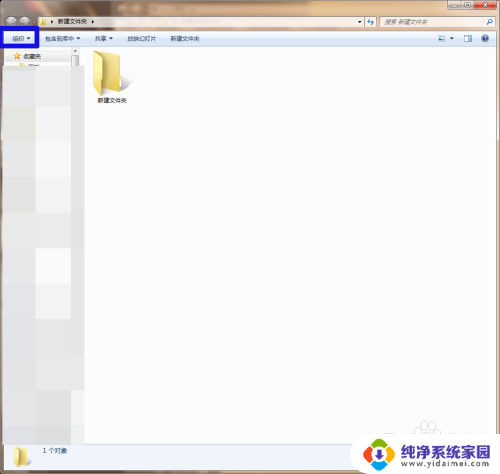
2.然后需要我们点击文件夹上方功能区的“组织”,然后点击“文件夹和搜索选项”。如图所示:
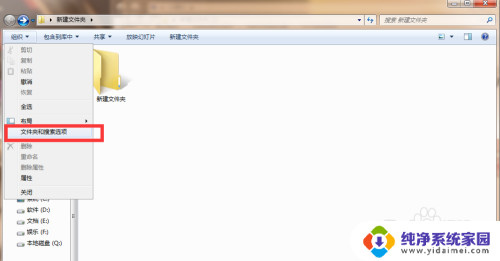
3.打开文件夹和搜索选项之后,我们需要点击“查看”。然后设置“显示隐藏的文件、文件夹和驱动器”,然后点击确定,如图所示:
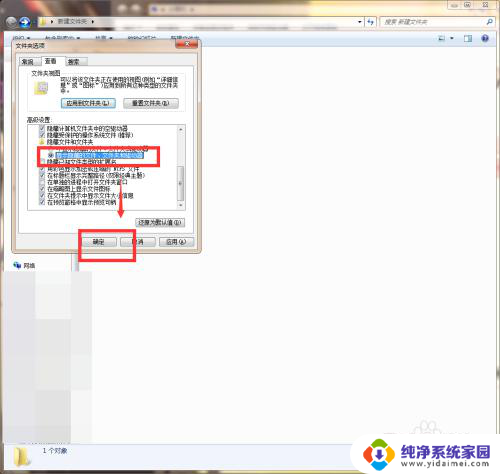
4.然后我们需要点击文件夹内显示的隐藏文件夹,我们右键单击后点击文件夹的“属性”。如图所示:
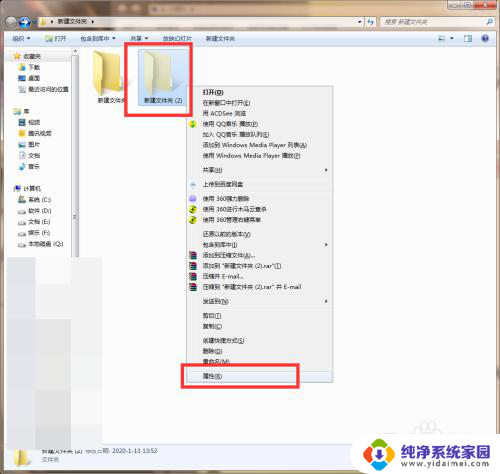
5.然后我们需要点击取消勾选“隐藏”,然后点击确认即可,如图所示:
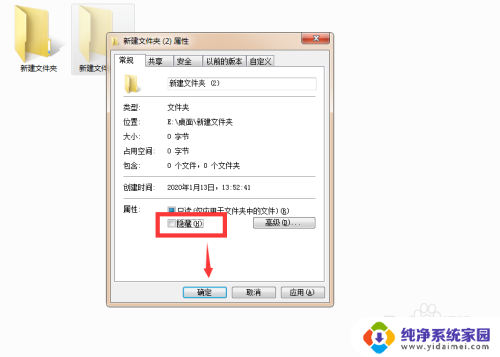
以上就是关于取消文件夹隐藏的操作方法,如果您遇到类似的问题,可以按照以上步骤解决。